2020-01-30 18:00
屏幕录制怎么录声音?目前网络上能够实现屏幕录制的软件是非常多的,但是它们在使用方法以及实现屏幕录制的具体效果却存在着很大的差异。比方说:有的录制视频有水印限制、有的录制视频不清晰、有的录制视频会卡顿、有的录制视频没有声音等等。那么,屏幕录制怎么实现录声音呢?不用担心,这里为大家分享一种方法,实现音画同步录制只需要这一招。
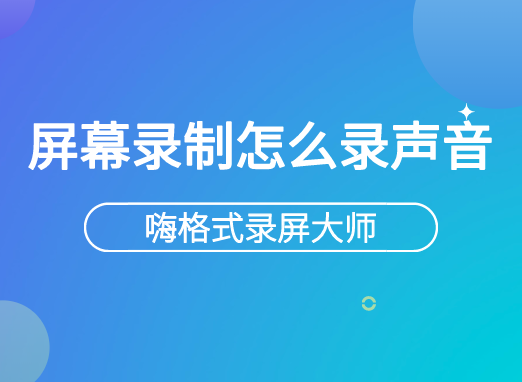
准备工具:电脑、需要屏幕录制的内容、嗨格式录屏大师
在分享屏幕录制怎么录声音的方法之前,先给大家介绍一下嗨格式录屏大师这款软件。它是一款专业屏幕录制软件,支持全屏录制、区域录制、摄像头录制等录屏模式。同时支持视频剪辑、计划录制、画笔批注、画中画录制等多种录制功能,帮助用户轻松搞定屏幕视频录像。不管您是录制视频教程,还是游戏通关、视频直播等等,嗨格式录屏大师通通可以实现!

屏幕录制录声音的方法:
步骤一:获取软件,选择录屏模式
首先,您可以从嗨格式录屏大师官网获取软件进行安装。之后,进入到软件当中,选择录屏模式。目前,嗨格式录屏大师有五大录屏模式,包括:全屏录制、区域录制、游戏模式、摄像头录制、录音模式等等。一般情况下,屏幕录制选择“全屏录制”模式。如果您只需要录制屏幕的部分区域,可以选择“区域录制”模式。如果您屏幕录制的内容是游戏,也可以直接选择“游戏模式”。
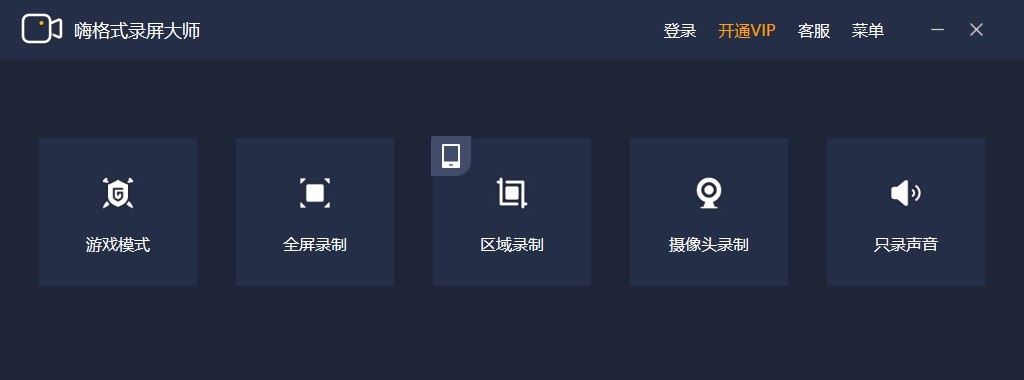
步骤二:参数设置
1、视频参数设置
根据自身需求,对视频参数进行设置。包括:视频格式、视频清晰度、视频帧率、摄像头开关、声音来源、定时计划录制、水印自定义设置等等。因为需要在屏幕录制的时候录声音,所以需要对“声音来源”进行调整。如果您需要录制系统视频播放时的声音,需要打开“系统声音来源”。如果您需要对视频进行配音,则需要打开“麦克风声音来源”。
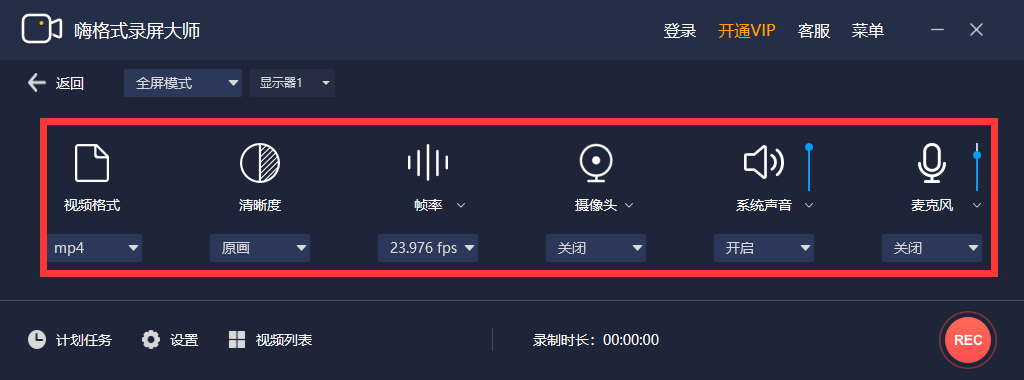
2、视频文件保存录屏设置
根据需要屏幕录制的内容时长,对视频文件保存路径进行设置。这里提醒大家,要确保所选视频文件保存目录空间大小充足,避免屏幕录制的过程当中出现问题,避免屏幕录制的过程当中出现错误。
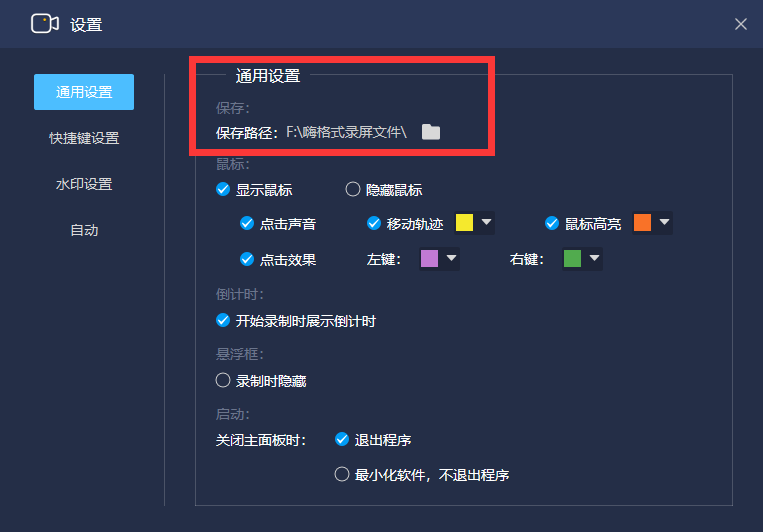
步骤三:检查设置,开始录屏
设置全部完成之后,需要对上述操作进行检查。确认无误后,打开需要屏幕录制的内容,并点击“开始录制”按钮即可音画同步录制视频。屏幕录制完成,点击“停止录制”按钮即可一键保存屏幕录制的视频文件。
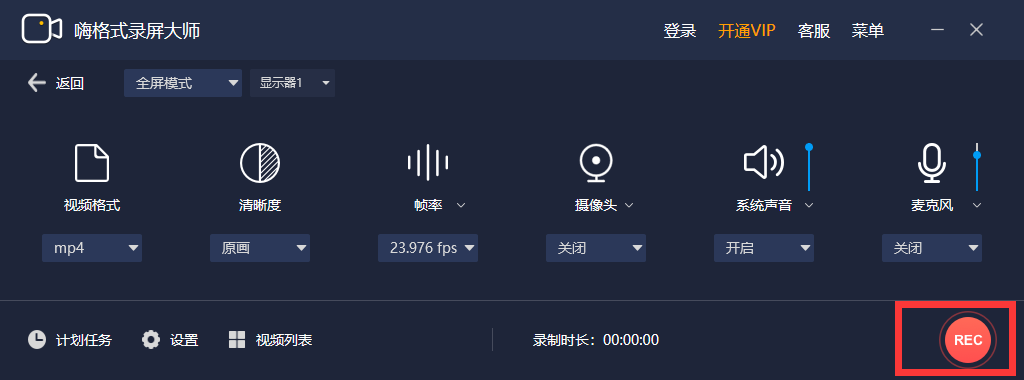
步骤四:视频剪辑
最后,如果您还需要对录制的视频文件进行剪辑(剪去片头片尾不需要的部分),还可以点击软件界面左下方“视频列表”。然后选中需要剪辑的视频文件,点击右侧“编辑”按钮即可。
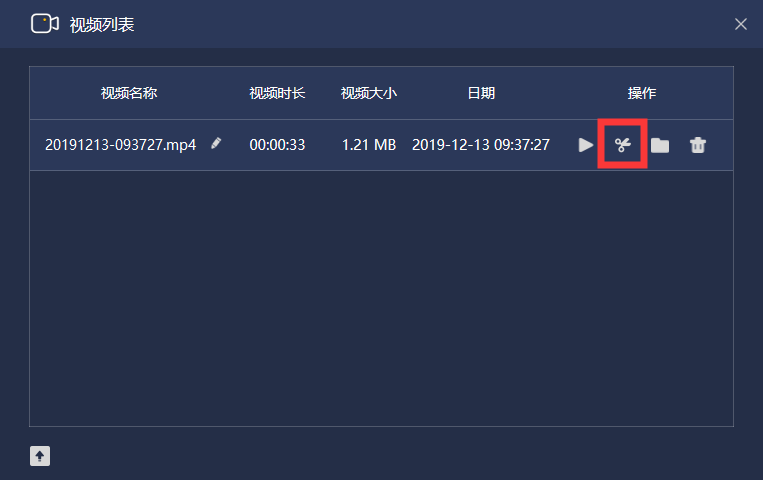
以上就是小编为大家分享的一种屏幕录制怎么录声音的解决方法了,如果您也有类似的需求,不妨参照上述方法进行尝试。温馨提示:如果您在使用嗨格式录屏大师软件的过程当中遇到问题,请及时与我们联系,祝您录屏愉快~